Một phần chiếm diện tích khá lớn trong TradingView với kết cấu 2 phần nhỏ hơn gồm: danh sách các cặp tiền tệ và phần kết nối với các trader khác.
Như hình dưới đây, TradePro đã tạo 2 folder gồm: forex và crypto trong TradingView. Với 2 folder này giúp mình quản lý và xem xét các cặp tiền dễ hơn. Để tạo folder, bạn chỉ cần nhấn vào “tạo danh sách mới” sau đó thêm các cặp tiền tệ chọn lựa là xong:
Ngoài quản lý danh sách sản phẩm, với bản trả phí TradingView cho phép người dùng đánh dấu cặp tiền tệ bằng 5 màu sắc khác nhau. Ví dụ: màu đỏ có thể dành cho những cặp tiền tệ giảm quá mạnh cần xem thêm. Hay màu xanh là những cặp đáng chú ý trong ngày cần nghiên cứu để tìm điểm vào lệnh:
Ngoài sản phẩm, khu vực phía dưới cùng được TradingView tích hợp phần tin tức đến từ nhiều nguồn khác nhau, cho trader tiện theo dõi, mà không cần phải phải truy cập vào bất cứ website nào hết.
Ngoài 2 phần đầu gồm danh sách tiền tệ và phần cảnh báo từng nói trước đó, các phần còn lại đều là những thông tin giúp TradingView trở thành 1 mạng xã hội hoàn chỉnh.
Nếu muốn chia sẻ ý kiến với những trader khác, giúp họ có thể đọc phân tích, hãy nhấn vào dấu “+” để có thể xuất bản ý tưởng. Nếu xuất bản càng nhiều, bạn không chỉ luyện tập được khả năng phân tích cho chính bản thân, mà còn có 1 lượng người theo dõi để tăng uy tín nữa. Và phần thưởng đạt được do TradingView phong tặng chính là Danh tiếng, tên tuổi của bạn nằm trong danh sách top “các tác giả hàng đầu”.
Bạn có thể chia sẻ ý tưởng tại đây, thay vì xuất bản cho các trader khác bài phân tích. Ngoài ra, còn thể trò chuyện, thể hiện quan điểm hay trao đổi với những trader khác tại khu vực này. Tuy nhiên, Trò chuyện công khai chỉ dành cho những ai trả phí hoặc có ít nhất từ 10 điểm danh tiếng trở lên mới được sử dụng tính năng này.
DOM: là viết tắt của Depth of Market (độ sâu thanh khoản hay độ sâu thị trường) nơi xem được toàn bộ mức giá Bid/Ask. Tại DOM, bạn cũng có thể tiến hành chọn lựa để thực hiện 1 lệnh chờ hoặc lệnh thực thi theo giá thị trường:
Đây là nơi bạn không cần quan tâm quá nhiều, nếu không có thời gian khám phá. Bởi chúng chỉ chứa 1 số công cụ như bộ lọc forex, ghi chú văn bản, Pine Editor, kiểm tra chiến lược và cái đáng nói nhất chính là Paper Trading.
Bộ lọc forex: ngoài forex, tại đây TradingView cũng cung cấp thêm thông tin về mã cổ phiếu hoặc tiền điện tử. Khu vực này sẽ chứa rất nhiều thông tin liên quan tới giá mua, giá bán của 1 loại tiền so với các loại tiền còn lại. Như ở hình ảnh bên dưới, kienthucforex đang tìm kiếm toàn bộ các cặp tiền có chứa GBP trong bộ lọc tiền điện tử:
Nếu có nhiều kiến thức liên quan đến phân tích cơ bản và các loại tiền tệ, thì đây chính là nơi giúp bạn có một cái nhìn tổng quan về loại tiền tệ đó nhất.
Ghi chú văn bản: danh mục ghi chú này từng xuất hiện tại phần khu vực biểu đồ chính với tên gọi “thêm ghi chú” như có nói ở trên. Nên khi viết ghi chú tại đây, sẽ không hiện trên chart mà nằm gọn trong mục này, và bạn phải mở chúng lên mới thấy.
Paper Trading: TradingView rất khéo léo sắp xếp để 1 số phần, 1 số công cụ, được lặp đi lặp lại, xuất hiện tại nhiều ToolBar khác nhau cho trader sử dụng và Paper Trading cũng không ngoại lệ. Bản chất đây chỉ là dạng tài khoản demo TradingView liên kết 1 số sàn cho phép bạn tập giao dịch. Nên, khi muốn sử dụng tính năng này bạn có thể:
Nhấn vào “Bảng giao dịch”, sẽ hiện ra 1 cửa sổ là “Paper Trading” nhấn vào đó để liên kết tài khoản, sau đó nhấn vào chữ “kết nối”. Vì đây chỉ là dạng tài khoản demo cho nên sau khi “kết nối” tài khoản, bạn sẽ được nạp ngay 1 số tiền là 100.000 USD để giao dịch, mà không cần phải KYC xác minh tài khoản hay bất cứ cái gì khác.
Giao diện khi bạn kết nối tài khoản trông sẽ như thế này:
Nếu bạn muốn thay đổi sàn, hãy nhấn ngay vào chữ Paper Trading và lựa chọn 1 sàn khác để giao dịch.
TradingView cũng cung cấp chế độ giao dịch theo thời gian thực, tương tự như các loại tài khoản real khác. Nên đây cũng có thể xem là 1 tính năng vô cùng hữu ích dành cho trader mới, không nhất thiết phải đăng ký tài khoản tại các sàn forex, có thể vừa tập phân tích tại đây và kết hợp tập giao dịch luôn. Nhất cử lưỡng tiện!
Nếu từng giao dịch hoặc sử dụng TradingView 1 thời gian, có thể toàn bộ những kiến thức nói trên đều quen thuộc với bạn rồi. Chính vì thế, bạn không nhất thiết phải xem lại. Thay vào đó, hãy tham khảo phần 2 này biết đâu có nhiều điểm thú vị TradingView cung cấp mà bạn vẫn chưa biết, nếu vậy, hãy áp dụng ngay và luôn bạn nhé. Vì chúng vô cùng hữu ích, tối đa hóa được khả năng phân tích của bạn đấy!
Đã là trader khi phân tích 1 cặp tiền tệ, sẽ phải phân tích đa khung thời gian, để đánh giá xu hướng, cũng như tìm được điểm vào lệnh. Thông thường, các trader thường đi từ khung to tới khung nhỏ. Tức là có thể xem các khung W và D trước, rồi mới tới khung H4, H1 hoặc M15, M30 thậm chí là M5.
Như vậy, mỗi lần muốn xem bạn sẽ lại phải nhấp chuột vào từng khung thời gian này trên biểu đồ, khá mất thời gian. Nên, nếu thường xuyên sử dụng các khung thời gian nào, thì bạn có thể cho toàn bộ các khung đó xuất hiện ngay trên phần biểu đồ chính, để xem xét dễ dàng hơn:
Nếu học viên thanh toán bằng hình thức chuyển khoản, vui lòng chuyển khoản học phí vào thông tin tài khoản bên dưới.
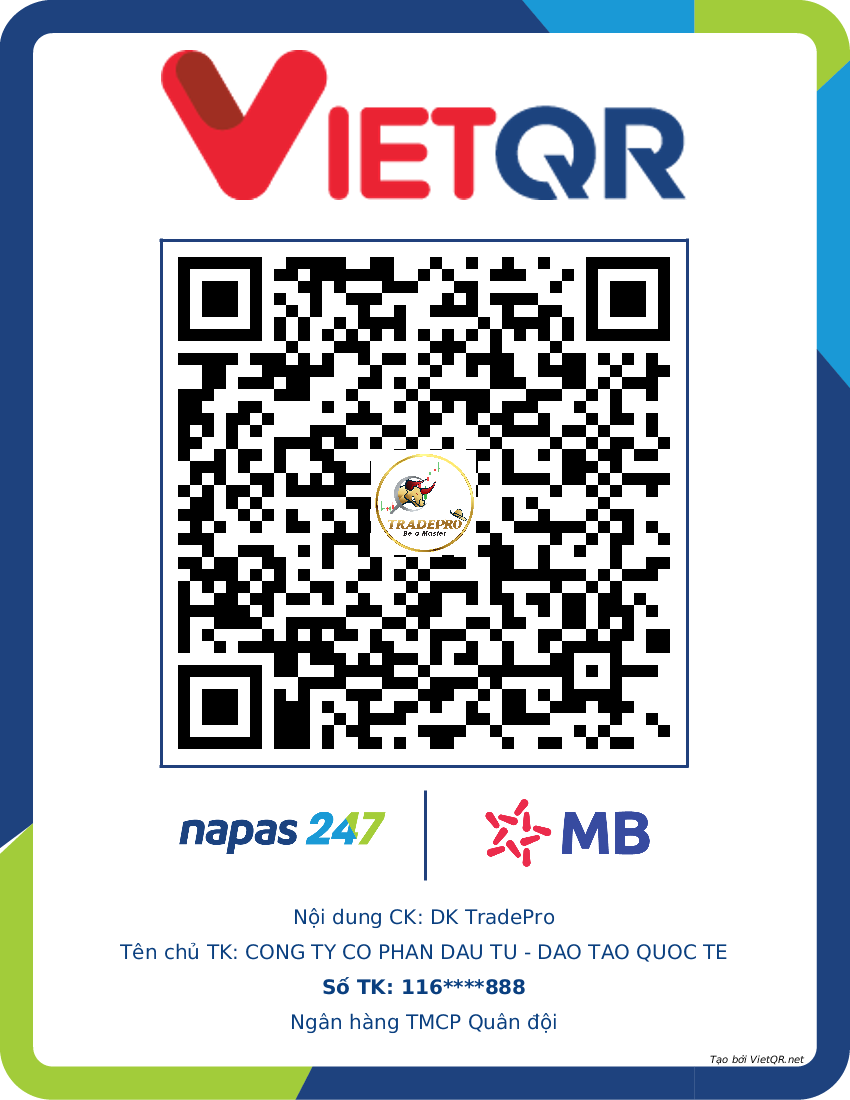
Ngân Hàng Quân Đội MB Bank
Công Ty Cổ Phần Đầu Tư - Đào Tạo Quốc Tế
Số TK: 1161 1666 68888